Macbook使用的时候总是闪屏,该怎么解决这个问题呢?下面我们就来看看详细的教程。

方法一:
1、屏幕开启了亮度自动调节功能,且此功能出现了一些故障,导致的屏幕忽明忽暗出现闪屏。点击“系统偏好设置”——“显示器”——关闭“自动调节亮度”

方法二:
1、尝试重置SMC和重置PRAM:
重置 SMC
1)关闭电脑。
2)将 MagSafe 电源适配器连接到电源和 Mac(如果尚未连接的话)。
3)在内建键盘上,同时按下(左侧)Shift-Control-Option 键和电源按钮。
4)同时松开所有键和电源按钮。
5)按下电源按钮打开电脑。
注:重置 SMC 时,MagSafe电源适配器上的 LED 指示灯可能会更改状态或暂时关闭。
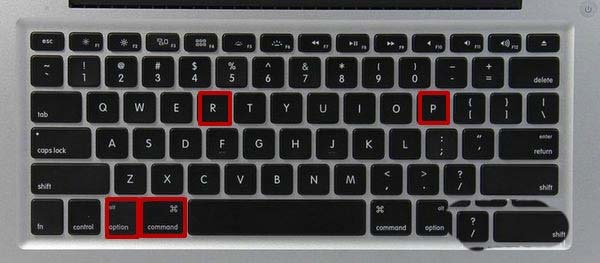
2、重置 PRAM
1)关闭 Mac。
2)在键盘上找到以下按键:Command (⌘)、Option、P 和 R。您需要同时按住这些键。
3)启动电脑。
4)出现灰屏前按住 Command-Option-P-R 键。
5)按下这些键,直到电脑重新启动,您会再次听到启动声。
松开这些键。

方法三:
安装的有些软件存在兼容性问题。请更新你的Mac系统和软件,卸载不兼容的软件,下载和安装软件最好在App Store里面进行。
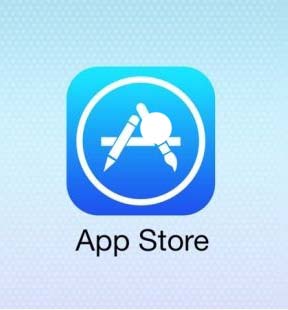
方法四:还原分辨率设置
1、以安全模式启动:重启你的Mac,然后立即按住Shift键,显示屏上将出现Apple的标志,看到登陆窗口时,松开Shift键。
2、从 Apple () 菜单中选取系统偏好设置。
3、从显示菜单中选取显示器,选择最适合或最佳的分辨率
4、重新启动电脑。
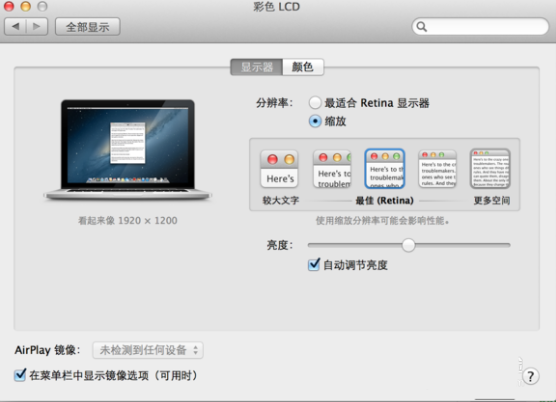
方法五:
针对16款带有touch bar 的Macbook Pro闪屏的解决方法。
点击“系统偏好设置”,打开“安全与隐私”,关闭“FileVault”,然后重新开机。
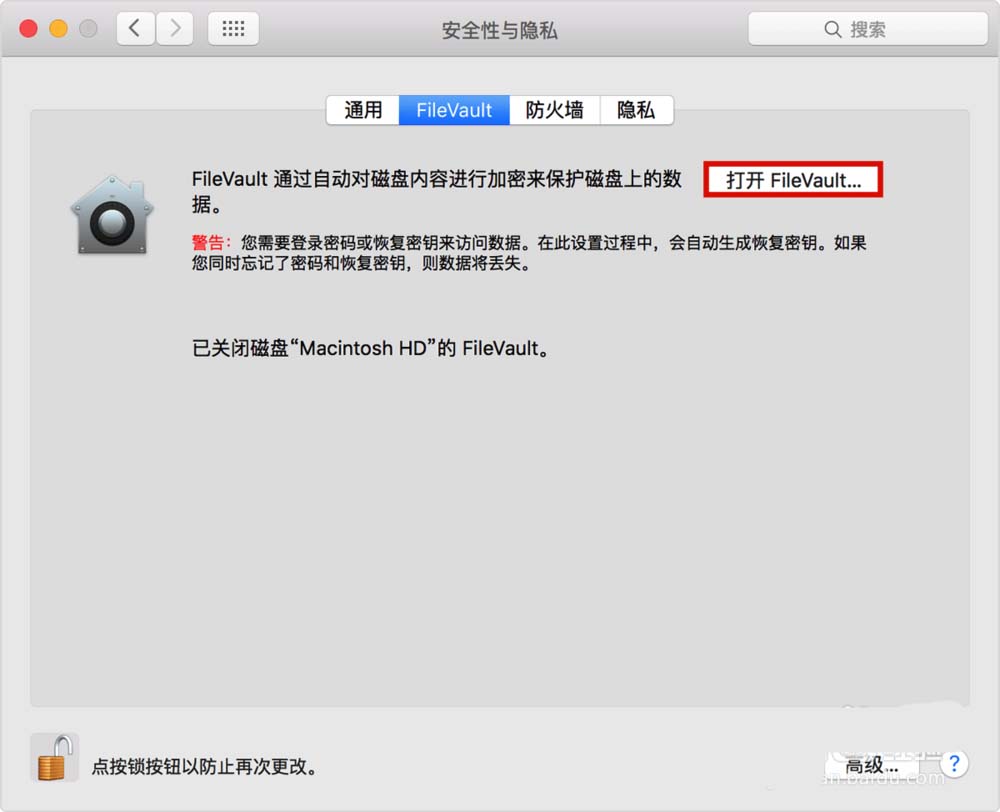
以上就是Macbook闪屏问题的解决方法汇总,希望大家喜欢,请继续关注武林网。
相关推荐:
Macbook笔记本怎么连接蓝牙耳机使用?
MacBook笔记本怎么查看系统资源使用情况?
MacBook Pro 2017款与2016款有什么区别?
新闻热点
疑难解答